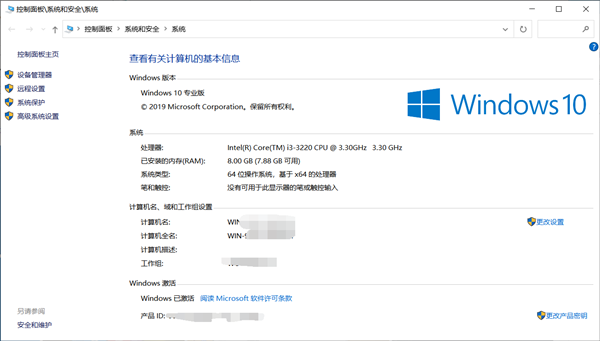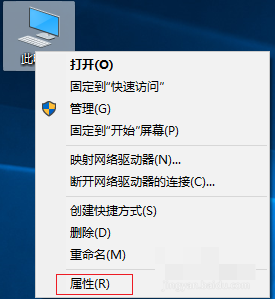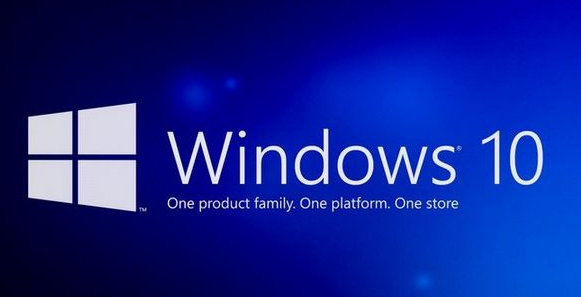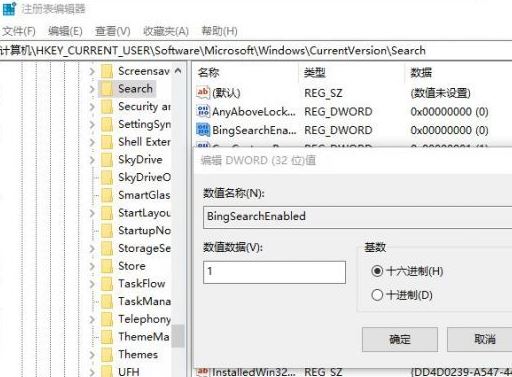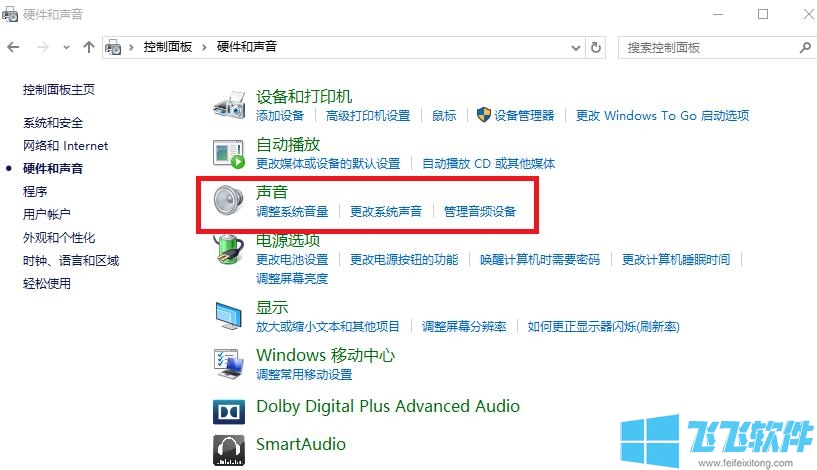win10系统为了对电脑进行保护 已经阻止此应用的解决方法
- 编辑:飞飞系统
- 时间:2019-03-09
win10系统为了对电脑进行保护 已经阻止此应用 该怎么办?当我们在win10系统中遇到了无法运行程序的现象,出现了下图所示的用户账户控制弹窗,提示:为了对电脑进行保护 已经阻止此应用。 管理员已阻止你运行此应用。有关详细信息,请于管理员联系。的提示,该如何解决才能正常运行软件呢?针对该问题大家可以参考本文中飞飞一键重装系统小编给大家分享介绍下win10系统为了对电脑进行保护 已经阻止此应用的解决方法。
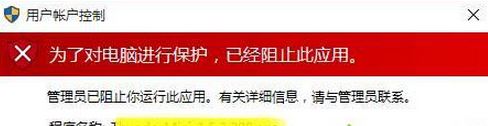
win10系统为了对电脑进行保护 已经阻止此应用的解决方法:
步骤一:按下win+Q打开搜索框,搜索 控制面板 点击打开控制面板;
步骤二:”用户账户“--”用户账户“,选择”更改用户账户控制设置“,选择最后一项,点击”确定“按钮,如下图:

步骤三:按【win+R】快捷键打开运行,输入gpedit.msc;
步骤四:最后依次进入”Windows设置“--”安全设置“--”本地策略“--”安全选项“,找到”用户账户控制:以管理员批准模式运行所有管理员“,双击将其设置为”已禁用“即可。
如果你是win10家庭版没有组策略的话可以按下面方法进行操作添加组策略:
新建文本文档,将下面代码复制到文本文档中:
@echo off
pushd "%~dp0"
dir /b C:\Windows\servicing\Packages\Microsoft-Windows-GroupPolicy-ClientExtensions-Package~3*.mum >List.txt
dir /b C:\Windows\servicing\Packages\Microsoft-Windows-GroupPolicy-ClientTools-Package~3*.mum >>List.txt
for /f %%i in ('findstr /i . List.txt 2^>nul') do dism /online /norestart /add-package:"C:\Windows\servicing\Packages\%%i"
pause
b.将文件重命名为:组策略.bat,一定要是.bat批处理格式。
c.右键组策略.bat,选择”以管理员身份运行” ,等待完成就可以安装好组策略了!
以上便是飞飞一键重装系统小编给大家分享介绍的win10系统为了对电脑进行保护 已经阻止此应用的解决方法!
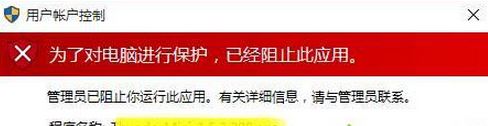
win10系统为了对电脑进行保护 已经阻止此应用的解决方法:
步骤一:按下win+Q打开搜索框,搜索 控制面板 点击打开控制面板;
步骤二:”用户账户“--”用户账户“,选择”更改用户账户控制设置“,选择最后一项,点击”确定“按钮,如下图:

步骤三:按【win+R】快捷键打开运行,输入gpedit.msc;
步骤四:最后依次进入”Windows设置“--”安全设置“--”本地策略“--”安全选项“,找到”用户账户控制:以管理员批准模式运行所有管理员“,双击将其设置为”已禁用“即可。
如果你是win10家庭版没有组策略的话可以按下面方法进行操作添加组策略:
新建文本文档,将下面代码复制到文本文档中:
@echo off
pushd "%~dp0"
dir /b C:\Windows\servicing\Packages\Microsoft-Windows-GroupPolicy-ClientExtensions-Package~3*.mum >List.txt
dir /b C:\Windows\servicing\Packages\Microsoft-Windows-GroupPolicy-ClientTools-Package~3*.mum >>List.txt
for /f %%i in ('findstr /i . List.txt 2^>nul') do dism /online /norestart /add-package:"C:\Windows\servicing\Packages\%%i"
pause
b.将文件重命名为:组策略.bat,一定要是.bat批处理格式。
c.右键组策略.bat,选择”以管理员身份运行” ,等待完成就可以安装好组策略了!
以上便是飞飞一键重装系统小编给大家分享介绍的win10系统为了对电脑进行保护 已经阻止此应用的解决方法!